
Το Adobe Indesign είναι ένα από τα καλύτερα προγράμματα για την επεξεργασία βιβλίων, περιοδικών και καταλόγων. Ωστόσο, το γεγονός ότι πληρώνεται σημαίνει ότι δεν είναι διαθέσιμο σε όλους. Ακόμα κι έτσι, αν το έχετε, υπάρχουν ορισμένα κόλπα με τα οποία μπορείτε να επιτύχετε απίστευτα αποτελέσματα. Για παράδειγμα, Γνωρίζετε τι είναι η ένθετη γραμμή και πώς να το κάνετε στο Adobe Indesign;
Εάν δεν έχετε ιδέα σε τι αναφερόμαστε, αλλά θα θέλατε να μάθετε, τότε θα σας μιλήσουμε για το θέμα, ώστε να καταλάβετε σε τι αναφερόμαστε και, επιπλέον, να ξέρετε πώς να το κάνετε εάν έχετε το πρόγραμμα. Καν 'το?
Τι είναι μια ένθετη γραμμή
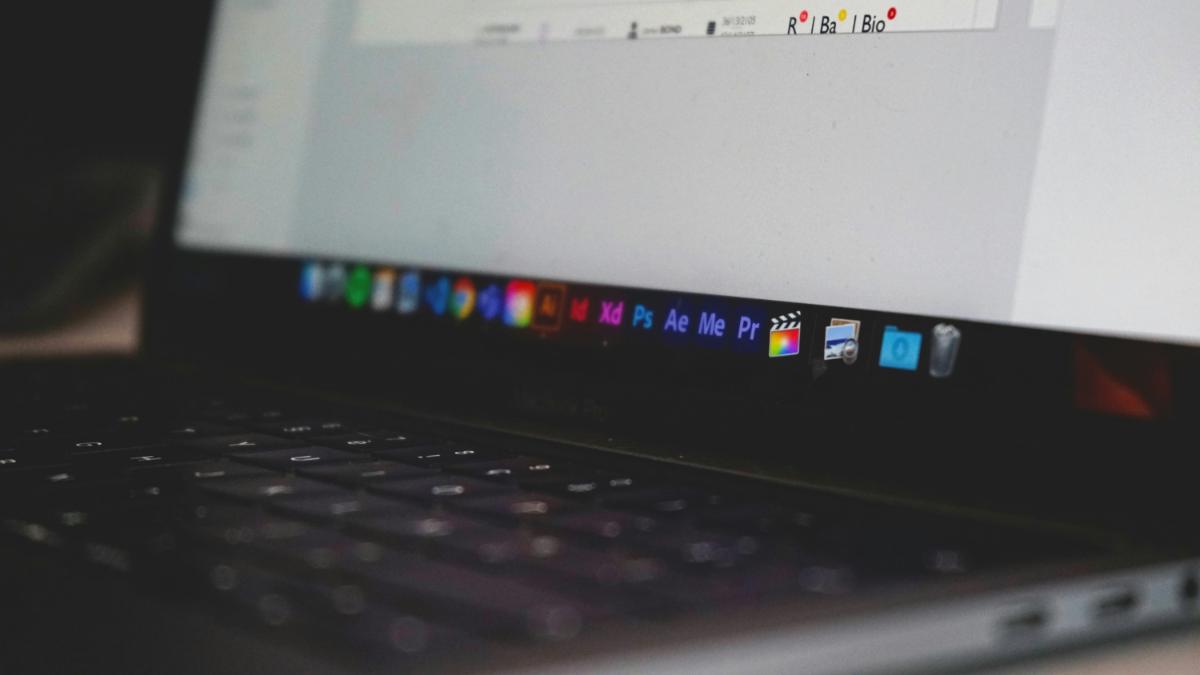
Η ένθετη γραμμή έχει να κάνει με παραγράφους κειμένου. Συγκεκριμένα, αναφέρεται στο γραμμές που αποτελούν μέρος των παραγράφων.
Μια ένθετη γραμμή δημιουργεί ένα εφέ αντίθεσης, δηλαδή διαφοροποιώντας παρόμοια στοιχεία μέσα σε μια παράγραφο δημιουργώντας έναν συνδυασμό τυπογραφικής οικογένειας ή στυλ (για παράδειγμα, έντονη γραφή), κατά μέγεθος (κάνοντας μια γραμμή ή περισσότερες μεγαλύτερες από τις υπόλοιπες λέξεις) ή ανά χρώμα (βάζοντάς το διαφορετικό από το συνηθισμένο, που είναι μαύρο).
Το ένθετο στυλ δεν ήταν πάντα διαθέσιμο στο Indesign. Στην πραγματικότητα περιλαμβάνονταν στην έκδοση CS3 του προγράμματος, οπότε αν έχετε παλαιότερη, δυστυχώς δεν θα μπορείτε να το χρησιμοποιήσετε. Η λειτουργία είναι η εισαγωγή ενός ή περισσότερων στυλ χαρακτήρων στο στυλ της παραγράφου. Και παρόλο που μπορεί να έχετε χαθεί λίγο αυτή τη στιγμή, είναι στην πραγματικότητα πιο εύκολο από όσο νομίζετε.
Για να το καταλάβετε ακόμα πιο εύκολα. Φανταστείτε ότι έχετε ένα κείμενο στο Word όπου έχετε ολόκληρη την παράγραφο στο στυλ παραγράφου "σώμα κειμένου". Αυτό κάνει όλες τις παραγράφους ίδιες, έχοντας την ίδια γραμματοσειρά, μέγεθος, απόσταση... Ωστόσο, μέσα σε αυτήν την παράγραφο, θέλετε να βάλετε ένα άλλο στυλ, χωρίς να διαχωρίσετε την ίδια την παράγραφο. Αυτή θα ήταν η ένθετη γραμμή, κάτι που θα ισχύει μόνο για ορισμένες λέξεις ή φράσεις εντός αυτής της παραγράφου και θα της δώσει «έμφαση».
Για παράδειγμα, αφήστε τις δύο πρώτες γραμμές να είναι πορτοκαλί. Ή ότι οι τρεις πρώτες λέξεις είναι, αντί για μέγεθος 12, μέγεθος 18. Καταλαβαίνετε τώρα πού πάμε;
Πλεονεκτήματα της ένθετης γραμμής
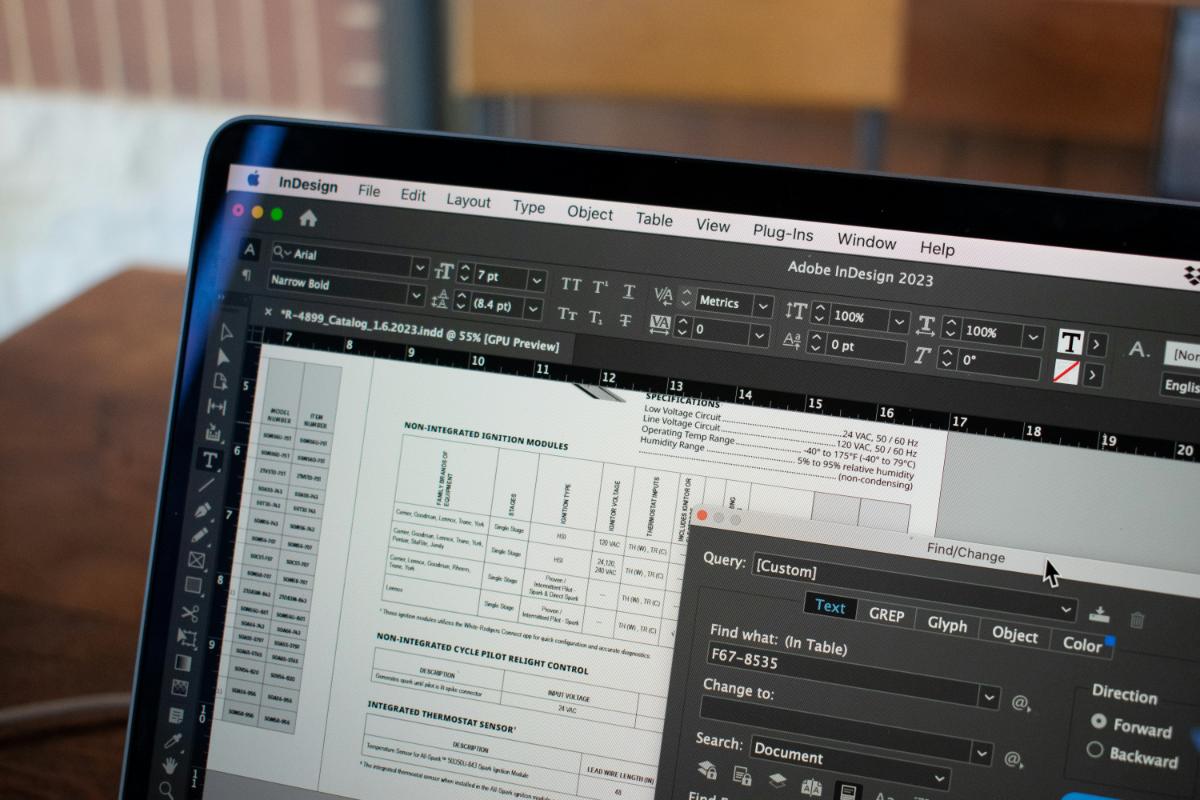
Κατά τη δημιουργία ένθετων στυλ, υπάρχουν πολλά πλεονεκτήματα που κάνουν πολλούς επαγγελματίες να καταλήγουν να τα προγραμματίζουν στα δικά τους προγράμματα για να τα χρησιμοποιούν σχεδόν αυτόματα.
Ένα από αυτά τα πλεονεκτήματα είναι η σαφήνεια στη δομή. Και οι παράγραφοι θα παραμείνουν ίδιες ανεξάρτητα από το αν χρησιμοποιούνται διάφορα στυλ χαρακτήρων. Για παράδειγμα, ένα για τις πρώτες γραμμές, ένα άλλο για εισαγωγικά, για τις τελευταίες λέξεις...
Μεταξύ των βασικών πλεονεκτημάτων, Αυτό που ξεχωρίζει περισσότερο είναι το γεγονός της δημιουργίας παραγράφων με λεπτομέρειες. Και δεν υπάρχει αμφιβολία ότι μια ένθετη γραμμή θα τραβήξει την προσοχή του αναγνώστη, η οποία θα επιτρέψει μεγαλύτερη δημιουργικότητα και πρωτοτυπία στις εκδόσεις.
Οπτικά, ένα βιβλίο με τις δύο πρώτες γραμμές κάθε κεφαλαίου με κεφαλαία γράμματα και τις υπόλοιπες δεν θα τραβήξει την προσοχή και είναι κάτι που δεν φαίνεται συνήθως στα βιβλία. Το ίδιο θα συνέβαινε αν αυτές οι γραμμές (ή γραμμή) ήταν σε άλλο χρώμα, σε άλλο μέγεθος κ.λπ.).
Μόλις καθιερωθούν ένθετα στυλ Σχεδόν αυτόματη μπορεί να χρησιμοποιηθεί σε όλα τα μέρη του εγγράφου που αγαπούν, χωρίς να χρειάζεται να επαναλάβουν ξανά ολόκληρη τη διαδικασία. Αυτό σας βοηθά να έχετε μεγαλύτερη ευελιξία, ταχύτητα στην επεξεργασία και ευκολία, επειδή δεν χρειάζεται να κάνετε επαναλαμβανόμενες εργασίες.
Πώς όμως δημιουργείτε μια ένθετη γραμμή; Αυτό είναι που θέλουμε να σας μιλήσουμε στη συνέχεια.
Πώς να φτιάξετε μια ένθετη γραμμή στο Indesign

Τώρα που ξέρετε τι είναι η ένθετη γραμμή, ήρθε η ώρα να δείτε πώς γίνεται στο Adobe Indesign. Πρέπει να σας προειδοποιήσουμε ότι Δεν είναι κάτι περίπλοκο να το κάνετε, αλλά μπορεί να σας πάρει λίγο χρόνο έρευνας και δοκιμής και λάθους, ας γίνει όπως θα ήθελες. Επομένως, εδώ θα σας δώσουμε τα κλειδιά για να φτάσετε σε αυτό το μέρος του προγράμματος και, στη συνέχεια, θα είναι θέμα εξάσκησης ώστε να δείτε τα διαφορετικά αποτελέσματα που επιτυγχάνονται και να αποθηκεύσετε αυτά που πιστεύετε ότι θα χρησιμοποιήσετε πιο συχνά.
Για να το κάνουμε πιο πρακτικό και οπτικό, θα σας αφήσουμε ένα βίντεο που βρήκαμε που το εξηγεί αρκετά καλά:
Σε αυτό, το παράδειγμα που σας δίνει ξεκινά με μια παράγραφο με το στυλ "Σώμα". Ωστόσο, θέλει να αλλάξει τους τίτλους των ταινιών σε διαφορετικό χρώμα.
Για να το κάνετε αυτό, κάντε Κάντε δεξί κλικ στο στυλ της παραγράφου και, στο μενού που εμφανίζεται, κάντε κλικ στο "Επεξεργασία στυλ". Αυτό θα εμφανίσει ένα νέο παράθυρο Επιλογές στυλ παραγράφου. Στη συνέχεια, θα πρέπει να ενεργοποιήσετε το "Capitulars and nested styles".
Στην ενότητα ένθετα στυλ, κάντε κλικ στο νέο ένθετο στυλ και εκεί αρχίζουμε να επεξεργαζόμαστε τα διαφορετικά στυλ που έχουμε. Πώς όμως αποκτάς στυλ χαρακτήρα; Για να το κάνετε αυτό, πρέπει να μεταβείτε στα Στυλ κειμένου / χαρακτήρων. Πατήστε το πλήκτρο Alt και κάντε κλικ στη δημιουργία νέου στυλ.
Εκεί μπορείτε να ονομάσετε το στυλ σας και να συμπληρώσετε τα πεδία που θέλετε, για παράδειγμα χρησιμοποιώντας άλλη γραμματοσειρά, μέγεθος, χρώμα... Και μετά πρέπει απλώς να το εφαρμόσετε χειροκίνητα εκεί που θέλετε να χρησιμοποιηθεί. Αλλά, στην περίπτωση των ένθετων γραμμών, μπορεί να γίνει πρακτικά αυτόματα.
Εκτός από αυτό το ένθετο στυλ, Θα μπορούσατε να δημιουργήσετε νέα στυλ που επηρεάζουν πάντα τις ίδιες λέξεις ή παράγραφο που έχετε. Φυσικά, εάν θέλετε να συνδυαστεί το ένθετο στυλ, θα πρέπει να δημιουργήσετε ένα συνδυασμένο στυλ χαρακτήρων με τις αλλαγές που θέλετε.
Όπως μπορείτε να δείτε, τώρα ξέρετε τι είναι μια ένθετη γραμμή και πώς να το κάνετε στο Adobe Indesign. Το μόνο που έχετε να κάνετε είναι να πιάσετε δουλειά και να αρχίσετε να το χρησιμοποιείτε στις εκδόσεις βιβλίων, καταλόγων ή περιοδικών σας. Γνωρίζατε αυτό το κόλπο; Τι γίνεται με τα ένθετα στυλ γενικά; Σας διαβάζουμε στα σχόλια.